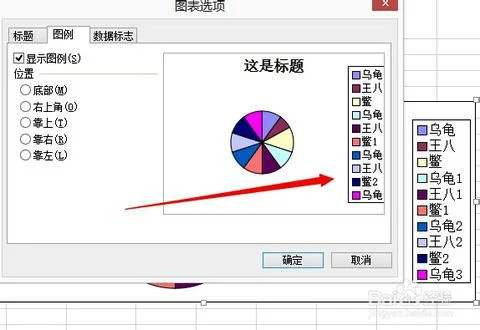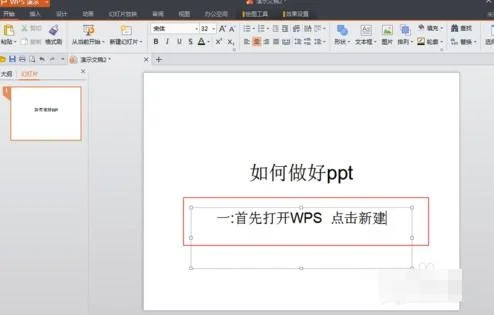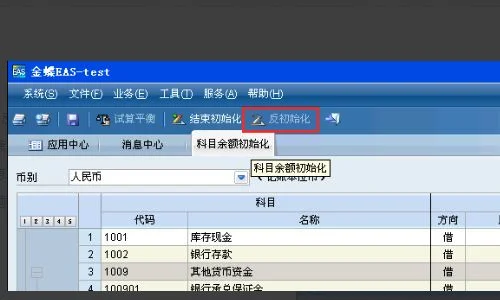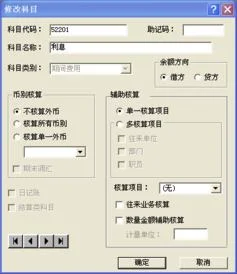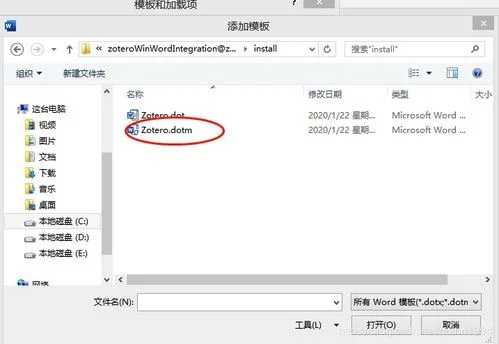1.wps幻灯片饼状图怎样做
1.打开WPS演示软件,在新建表格中制作如图所示的表格。
2.转到WPS表格:在WPS演示菜单中选择“插入”——图表,这是会自动打开一个WPS表格软件。3.在WPS演示中复制刚才制作的表格,切换到WPS表格中,粘贴刚才复制的表格。
4.在WPS表格中的默认图表上面单击右键,选择“源数据”。5.在打开的“源数据”对话框中,在数据区域拖选刚才粘贴的表格数据,单击“确定”按钮。
6.制作饼状图: 现在在图表上面单击右键,选择“图表类型”,如图所示。7.在弹出的“图表类型”对话框中,选择合适的饼状图,单击“确定”按钮。
8.设置行WPS表格中饼状图的参数格式,关闭WPS表格软件,现在就可以在WPS演示中看到饼状图了。
2.word 中能否做饼图呀,能做要怎么做,不能做其它软件怎么做
先把做图所需的数据表格复制到excel中,
再在excel中用图表功能做出饼图之后
把饼图复制回word中就行了。
先在EXCEL里做好“饼图”,粘贴到Word里。
比如Excel的单元格内写着:
30
30
40
全部选择,点击图表向导,选择“饼图”,再继续自己编辑。编辑以后粘贴到Word。
word里照样可以做饼图
1、插入-图片-图表
2、在跳出的新窗口,“图表”菜单-“图表类型”、“图表选项”中设置,这些在EXCELL和PPT中都是相通的。
3、当然这个时候还要改数据来源,就是在新窗口中和EXCELL很类似的一个表格中输入。
4、个人感觉还是在EXCELL里做比较方便
试试,仅供参考。
3.PPT中饼状图如何增加区域
在POWERPOINT中可以制作各类图表,方法是: ①在某张幻灯片上右击空白处,选择幻灯片版式,选择带图表类型的,确定。
②双击图表,在弹出的数据表中输入相应数据。 ③在图表的空白处(注意,并非图表的背景)右击,选择图表类型,选择需要的饼图类型,确定即可。
但请注意,饼图类型只支持一行数据,其他数据不支持,当然,其他某些类型也同样只支持一行数据,所以在选择时请根据需要来决定。 如果需要设置其他类型的图表,同样在图表类型中选择 如果需要进行图表的一些设置,请在图表的空白处(注意,并非图表的背景)右击后,选择图表选项进行选择 如果要对相应的数据进行格式上的修改,可以先点击图上相应的部分,右击,选择数据系列格式,进行格式修改。